

Av Adela D. Louie, Senast uppdaterad: July 13, 2022
Kanske använder du en iPad som du fått via din institution eller ditt företag, eller så har du helt enkelt gjort en snabb sökning med ditt barns eller föräldrars iPad-enhet. Oavsett ditt motiv för att behöva rengöra kakorna på din iPad, bör du verkligen förstå hur man rensar webbhistorik på iPad.
Dessutom kommer rengöring av webbhistorik inklusive webbplatsbesök på regelbunden basis att hjälpa till rengör systemlagringen på iPhone/iPad när det gäller forskning på nätet eftersom en eftersläpning av gamla cacher och andra poster kan hindra nedladdningsmöjligheter om den här webbhistoriken på något sätt redan är ur bruk.
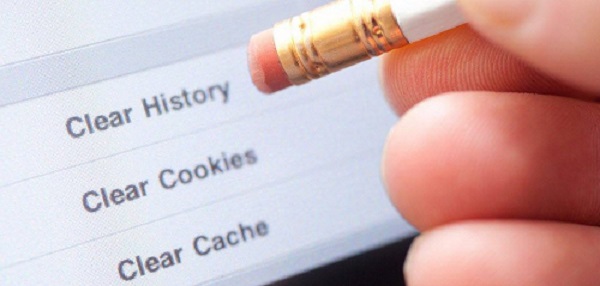
Del #1: Gratis verktyg för att rensa webbhistorik på iPad - FoneDog iPhone CleanerDel #2: Sätt att rensa webbhistorik på iPadDel #3: Slutsats
I det här avsnittet kommer vi att presentera ett mycket praktiskt verktyg som kan rensa webbhistorik, cacheminne, cookies och mycket mer på din iPad. FoneDog iPhone Cleaner har varit den perfekta iOS-rengöraren för att ta bort oönskad data som webbläsarhistorik, temporära filer, dubbletter av bilder och onödiga applikationer från dina enheter. Den krypterar dessutom dina data samt snabbar upp och säkrar din iPad, iPhone och iPod Touch.
Gratis nedladdning Gratis nedladdning
När du bara vill radera en post eller undertyp från din Apple-enhet, kan du välja att använda FoneDog iPhone Cleaner för att utvärdera data samt välja vad som helst att eliminera. Allt detta undersöker och raderar snabbt kontaktuppgifter, sms, telefonloggar, fotografier, röstanteckningar, Safari-webbhistorik, grundläggande inställningar och annan data. Med FoneDog iPhone Cleaner kan du till och med ta bort all information från stora program som WhatsApp, och du kan också radera din Google-sökhistorik på iPhone.
Nedan är stegen du kan följa för hur du rensar webbhistorik på iPad:

Användare kan bara ta bort de senaste timmarna, veckan eller dagarna av sin webbhistorik när de kanske inte vill rensa sin fullständiga webbhistorik. Särskilda webbhistorikposter kan till och med raderas manuellt. Här är några sätt att rensa webbhistorik på iPad.
Använd den här metoden när du bara vill ta bort antingen en eller färre webbsökningar och webbplatser från din iPadhistoria.
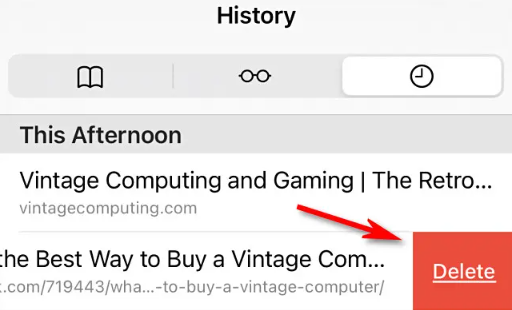
Använd den här metoden, börja använda den öppnade boksymbolen som finns någonstans i det övre vänstra hörnet Safari sida närhelst du föredrar att radera alla tiders webbhistorik, senaste timmen, dagen efter eller två dagars surfhistorik från din iPad.
Användare kan mycket väl rensa inte ens bara hela sin webbläsarhistorik, såväl som en iPads fullständiga internethistorik, som skulle inkludera cacher och sedan all arkiverad sökning men även webbplatsmetadata, med hjälp av iPads Inställningar-applikation. Följ stegen nedan för att lösa hur du rensar webbhistorik på iPad:
Tänk på att om du gör detta skulle du radera hela dina befintliga förinstallerade personliga referenser, så när du tänker fortsätta med iPad behöver du ett sådant gäng ID och lösenord som du måste ange igen.
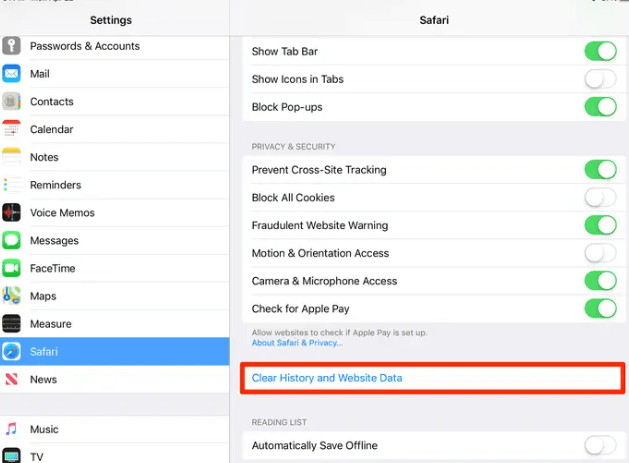
Folk läser ocksåRätt sätt att rengöra iPad-laddningsportenEtt bra att veta faktum: Är CleanMyMac X säkert att använda?
Det är verkligen viktigt att du måste känna till stegen och sätten för hur du rensar webbhistoriken på iPad. Genom att göra detta kan du spara ett stort lagringsutrymme för dina andra applikationer och kan påskynda din iPads prestanda. Att tillhandahålla denna sådan information kommer säkert att hjälpa under hela processen att rensa din webbhistorik.
Som rekommenderat, när du får problem med att följa sådana steg, är FoneDog iPhone Cleaner det enklaste verktyget du någonsin kan använda som alternativ lösning på dina problem med att rensa webbhistorik. Att följa de enkla stegen kan verkligen hjälpa dig att bli av med inte bara din webbhistorik utan också de blocktäppor som kan sakta ner din iPads prestandahastighet. Hoppas du detta kommer att hjälpa dig.
Lämna en kommentar
Kommentar
iPhone Cleaner
Frigör enkelt lagringsutrymme och snabba upp din iPhone
Gratis nedladdning Gratis nedladdningHeta artiklar
/
INTRESSANTTRÅKIG
/
ENKELSVÅR
Tack! Här är dina val:
Utmärkt
Betyg: 4.6 / 5 (baserat på 87 betyg)